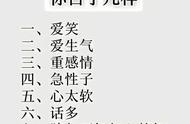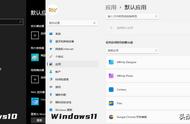**
## 优化 你的 win10/win11 系统 和 手机系统**
段子手168
1、win11 关闭自动更新:
1)右键 【此电脑】选择 【管理】。
2)点击 【服务和应用程序】。
3)选择 【服务】
4)找到 【Windows Update 属性】
5)启动类型:改为 【禁用】,确定。
2、WIN11 提升开机速度:
1)右键 【此电脑】选择 【属性】
2)选择 【高级系统设置】打开 【系统属性】
3)点击 【高级】-->【启动和故障恢复】-->【设置】
4)【系统启动】--> 勾选 【显示操作系统列表的时间】,并改为:0 秒。
【系统启动】--> 勾选 【在需要时显示恢复选项的时间】,并改为:0 秒。
5)确定。
3、禁用无用开机启动项:
1)右键任务栏,打开 【任务管理器】
2)选择 【启动】
3)把没有用的开机启动程序,设置为:【禁用】。
4、禁用 SysMain 属性:
1)右键 【此电脑】选择 【管理】。
2)点击 【服务和应用程序】
3)选择 【服务】
4)找到 【SysMain 属性】
5)启动类型:改为 【禁用】,确定。
5、家庭版 win11 开启卓越性能:
1)WIN R 打开 【运行】,输入:CMD 打开控制台。
2)复制这串代码:
powercfg -duplicatescheme e9a42b02-d5df-448d-aa00-03f14749eb61
3)WIN i 打开 【系统设置】
4)打开 【系统】,找到 【电源和睡眠】
5)点击【其他电源设置】。
6)隐藏附加计划 --》勾选 【卓越性能】。
6、禁用 【传递优化】 属性:
1)WIN i 打开 【系统设置】。
2)点击 【Windows更新】
3)选择 其他选项 --》【传递优化】
4)关闭 【允许从其他电脑下载】
7、调整电脑为 【最佳性能】:
1)右键 【此电脑】选择 【属性】。
2)点击 【高级系统设置】,打开【系统属性】。
3)选择 【高级】
4)找到 性能 --》【设置】
5)【视觉效果】--》勾选 【调整为最佳性能】,应用。
6)【高级】--》虚拟内存 --》【更改】
7)取消勾选 【自动管理所有驱动器的分页文件大小(A)】
8)勾选 【无分页文件】,确定。
8、禁用 常规 隐私选项:
1)WIN i 打开 【系统设置】。
2)点击 【隐私】
3)选择 【常规】
4)关闭 【。。。允许广告投放】
5)关闭 【。。。访问语言列表】
6)关闭 【。。。跟踪应用启动】
7)关闭 【。。。显示建议内容】
9、禁用电脑 后台应用:
1)WIN i 打开 【系统设置】。
2)点击 【隐私】
3)选择 【后台应用】
4)关闭 不需要的后台应用。
10、卸载新电脑 无用程序:
1)卸载 过街老鼠迈克菲 McAfee 。
2)卸载
3)卸载
4)卸载 。
11、更改电脑应用、文档、音乐、图片、视频和地图的默认保存位置:
1)win i 打开 【系统设置】 。
2)点击 【系统】
3)找到 【存储】
4)点击 【高级存储设置】 。
5)点击 【保存新内容的地方】。
6)将所有位置改为 C 盘以外的盘符。全部点击 【应用】即可。
12、程序员 新电脑 关闭无用设置:
1)win i 打开 【系统设置】 。
2)点击 【系统】
3)点击 【通知和操作】,关闭 【获取来自应用和其他发送都的通知】。
4)点击 【专注助手】,选择你希望看到和听到的通知,。。。 勾选 【关】。
5)点击 【存储】,打开 【存储感知】。
6)返回 系统 【设置】,点击 【隐私】,找到 【后台应用】,把无用的后台程序全部关闭。
7)返回 系统 【设置】,点击 【传递优化】,找到 【允许从其他电脑下载】,勾选 【关】。
13、激活 WIN10 或 WIN11 系统:
1)新建 激活系统.bat 文件。
2)编辑 激活系统.bat 文件,输入:
slmgr /skms kms.org
slmgr /ato
3)保存后,右键 激活系统.bat 文件,以管理员身份运行,你的系统就被激活了。
14、解决电脑打开应用出现弹窗的烦恼:
1)WIN R 打开【运行】,输入:control 打开【控制面板】
2)点击【用户账户】进入。
3)点击【更改控制用户账户控制设置】
4)把【始终通知】拉到最小【从不通知】。
5)点击【确定】
**
## 安卓手机优化:**
1、关闭 【用户体验改进计划】:
1)打开手机 【设置】。
2)点击 【系统和更新】
3)选择 【用户体验改进计划】
4)关闭 【加入用户体验改进计划】
2、关闭 【自动同步数据】:
1)打开手机 【设置】。
2)点击 【用户和账户】
3)选择右上角 【四点】
4) 取消勾选 【自动同步数据】
取消勾选 【自动同步分身数据】
3、关闭 【杂志锁屏】:
1)打开手机 【设置】。
2)点击 【桌面和壁纸】
3)选择 【杂志锁屏】
4) 取消勾选 【开启杂志锁屏】
4、打开 【限制广告跟踪】:
1)打开手机 【设置】。
2)点击 【隐私】
3)选择 【广告与隐私】
4) 取消勾选 【允许全部应用跟踪】
或:打开 【限制广告跟踪】
5)点击 【重置广告标识符】。
5、关闭 微信 【个性化广告】
1)打开微信
2)点击设置
3)选择【隐私】
4)点击 【个人信息与权限】
5)找到 【个性化广告管理】
6)取消勾选【个性化广告】。
5、关闭 【实时热点】
1)打开手机 【设置】
2)点击 【智慧助手】
3)选择 【智慧搜索】
4)关闭 【实时热点】
6、关闭 【热搜应用】
1)打开手机 【设置】。
2)点击 【智慧助手】
3)选择 【智慧搜索】
4)点击 【高级功能】
5)关闭 【热搜应用】
7、关闭 【个性化推荐】
1)打开手机 【设置】。
2)点击 【智慧助手】
3)选择 【智慧搜索】
4)点击 【高级功能】
5)打开 【个性化推荐服务】
6)关闭 【个性化推荐】
8、关闭 【个性化广告】
1)打开手机 【设置】。
2)点击 【智慧助手】
3)选择 【智慧搜索】
4)点击 【高级功能】
5)打开 【个性化广告】
6)关闭 【个性化广告】
9、关闭 日历【服务推荐】
1)打开手机 【日历】。
2)点击 右上角【四个点】
3)选择 【订阅管理】
4)关闭 【服务推荐】
10、移除【广告信息】,关闭 【搜索热词】,关闭 【个性化广告】
1)手机主页左滑,打开【广告信息】。
2)长按不喜欢的小卡片。
3)点击 【移除】。
4)再点击左上角头像
5)点击 【设置】
6)关闭 【搜索热词】
7)点击 【个性化推荐】
8)关闭 【个性化广告】。
11、关闭 微信 【自动下载】
1)打开微信
2)点击设置
3)找到【通用】
4)点击 【照片、视频、文件和通话】
5)关闭 【自动下载】
6)关闭【聊天图片搜索】。
7)关闭【照片】。
8)关闭【视频】。
12、清理 微信 【缓存】
1)打开微信
2)点击设置
3)找到【通用】
4)点击 【存储空间】
5)【缓存】 --》点击 【前往清理】
6)清理。
7)清理并重启。
8)返回微信,点击 【搜索】放大镜。
9)输入:rec ,进入 【微信修复工具】。
10)打开 【深度清理】,再次返回到 4)--> 7)步骤。
13、打开手机 【恶意网址识别】和【验证码安全保护】
1)打开手机 【设置】。
2)点击 【应用和服务】
3)找到 【信息】
4)打开 【恶意网址识别】
5)打开 【验证码安全保护】
这样就可以防止第三方读取和使用验证码的信息,有效防骗。
**
## 苹果mac 手机 优化:**
1、打开 【限制广告跟踪】:
1)打开手机 【设置】。
2)点击 【隐私与安全性】
3)选择 【麦克风】
4) 将没有通话需求的 APP 全部取消勾选
2、关闭 微信 【个性化广告】
1)打开微信
2)点击设置
3)选择【隐私】
4)点击 【个人信息与权限】
5)找到 【个性化广告管理】
6)取消勾选【个性化广告】。
3、关闭 【共享我的位置】
1)打开设置
2)选择【隐私】
3)点击 【共享我的位置】
4)取消勾选【共享我的位置】,把它关闭。
4、关闭 【共享iPhone分析】:
1)打开手机 【设置】。
2)点击 【隐私与安全性】
3)找到打开 【分析与改进】
6)取消勾选 【共享iPhone分析】。
5、关闭 【共享iPhone分析】:
1)打开手机 【设置】。
2)找到 【Safari浏览器】
3)打开 【阻止跨网站跟踪】
4)打开 【欺骗性网站警告】。
6、关闭 苹果手机 【后台APP刷新】
1)打开手机 【设置】。
2)找到 【通用】。
3)点击 【后台APP刷新】。
4)关闭 【后台APP刷新】。
5)返回 手机系统 【设置】。
6)找到 【隐私与安全】
7)点击 【定位服务】。
8)把不常用的软件定位服务都关闭。
9)再返回 手机系统 【设置】。
10)找到 【辅助功能】
11)点击 【动态效果】
12)打开 【减弱动态效果】。
,